Cómo agregar GIF a WordPress con y sin complemento
Publicado: 2022-07-01Seguro que te has encontrado con al menos un meme en las redes sociales o gráficos y logotipos animados en los sitios web. No son imágenes estáticas y definitivamente tampoco videos. Entonces, ¿qué son en realidad?
Los memes son solo un tipo de archivo GIF, que significa formato de intercambio de gráficos. Un GIF combina muchas imágenes o marcos en un archivo. El archivo presentará animaciones básicas cuando se muestre, de manera similar a un video corto o un clip.
Usar un GIF en los comentarios o mensajes de Facebook se vuelve increíblemente simple. Sin embargo, lograr lo mismo en un sitio de WordPress es una historia completamente diferente.
En este artículo, nos centramos en cómo agregar GIF a WordPress con y sin un complemento. Pero primero, lo ayudaremos a comprender brevemente las ventajas de los archivos GIF, así como las dificultades para que funcionen correctamente en el contenido de su sitio.
¡Empecemos a rodar la pelota!
Por qué los archivos GIF de WordPress no funcionan
Los GIF aportan varios beneficios a su sitio de WordPress. Al admitir animaciones básicas, atraen la atención de los usuarios y contribuyen a aumentar la participación. Los visitantes encuentran el contenido de su publicación más atractivo cuando ven estos archivos.
Puede mostrar GIF en cualquier parte de su sitio para promocionar un nuevo producto y mostrar la personalidad de la marca. Además, visualizan procedimientos de forma efectiva, por ejemplo, tutoriales de software, guías de usuario o comparaciones de antes y después.
Aquí hay un ejemplo de un archivo GIF.

Además, los GIF no son tan largos como los videos, por lo que requieren menos ancho de banda que los videos autohospedados.
El desafío en la carga de archivos GIF
Si alguna vez cargó un GIF en su biblioteca de medios de WordPress y lo insertó en el contenido, puede notar que se convierte en una imagen estática sin animación.
Este problema ocurre cuando WordPress genera múltiples copias de una imagen en diferentes tamaños de archivo. Tendrás al menos 4 versiones: grande, mediana, de tamaño completo y en miniatura.
Cada vez que WordPress crea un nuevo tamaño de imagen, solo usa el primer cuadro del GIF. Esto significa que aparecerán como cualquier otra imagen individual.
Para solucionar esto, puede usar la función Agregar medios predeterminada de WordPress o usar el complemento EmbedPress.
Cómo agregar GIF a WordPress
#1 Usar bloque de imagen predeterminado
Se necesitan unos pocos pasos para insertar una imagen GIF en su sitio utilizando el bloque de imágenes de Gutenberg. Simplemente siga la guía a continuación:
- Inicie sesión en su área de administración de WordPress y cree una nueva publicación, o edite una existente
- Encuentre el bloque de imagen en la lista de elementos, arrástrelo y suéltelo en su publicación
- Cargue el GIF o selecciónelo de la Biblioteca
- Seleccione la opción Tamaño completo para agregar el GIF animado original
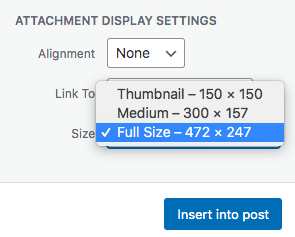
Fácil, ¿verdad?
#2 Usa el complemento EmbedPress
Más de 60 000 propietarios de sitios de WordPress utilizan EmbedPress para insertar archivos de fuentes de terceros en el contenido de su sitio. El complemento admite más de 100 fuentes, incluida Gfycat, una plataforma en línea de alojamiento de GIF.
Realice el siguiente proceso y prepárese:
- Inicie sesión en el sitio Gfycat o regístrese para obtener una cuenta si no lo ha visitado
- Haga clic en el que desea incrustar en su sitio y copie la URL del GIF
- Presione el botón Agregar bloque y agregue el bloque EmbedPress al contenido de su página
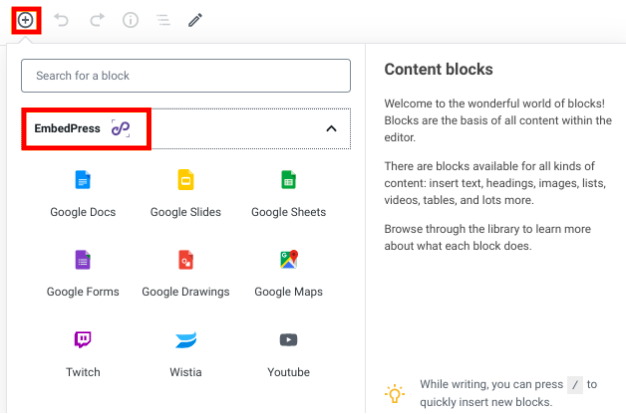
- Introduce la URL que acabas de copiar en el bloque.
- Publicar o actualizar el contenido
Como resultado, el enlace se convertirá automáticamente en un archivo GIF. El editor de WordPress Gutenberg también lo ayuda a cambiar las dimensiones del GIF incrustado a través del personalizador de bloques.

Proteger archivos GIF privados
No todos los GIF animados deben mostrarse públicamente en su sitio. Es posible que desee proteger algunos archivos valiosos, por ejemplo, GIF de procedimientos, del acceso no autorizado.
PDA Gold aprovecha la oportunidad para ayudarlo a proteger sus archivos GIF de WordPress con solo unos pocos clics. Todo lo que necesita hacer es simplemente instalar el complemento, elegir el archivo para proteger y dejar que se encargue del resto. Dividimos el proceso en una guía paso a paso a continuación:
- Instale PDA Gold para su sitio
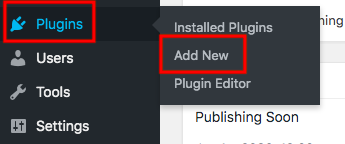
- Vaya a la Biblioteca de medios en su panel de WordPress
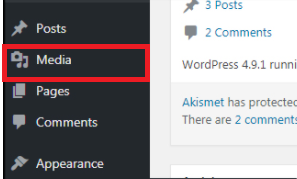
- Pase el cursor sobre los archivos que desea proteger y haga clic en "Proteger" debajo de su nombre
¡Eso es todo! Su imagen GIF se vuelve privada ahora. El complemento también impide que los motores de búsqueda indexen sus archivos. En otras palabras, los internautas no pueden encontrarlos en las páginas de resultados de búsqueda. También tiene control total sobre sus archivos a través de la ventana emergente de administración de enlaces privados.
Bono – Preguntas y respuestas
A pesar de servir como proveedor de complementos de protección de archivos, nuestro equipo ha recibido un montón de preguntas de los usuarios relacionadas con los GIF. Aparte de cómo PDA admite archivos GIF, quieren saber más sobre los siguientes aspectos.
#1 ¿Puedo usar GIF de GIPHY en mi sitio de WordPress?
Giphy se refiere a un repositorio en línea que permite a cualquier usuario publicar sus imágenes GIF. Le permite utilizar su herramienta para crear archivos GIF.
Y, por supuesto, puede descargar un GIF allí y subirlo a su sitio. Aún así, debe prestar atención a los derechos de autor de la imagen. No es apropiado si solo toma el trabajo de otros y lo pone en su sitio.
#2 ¿Puedo copiar un GIF y pegarlo en mi sitio?
Es posible que copie el enlace y lo pegue en su contenido. Tenga en cuenta que si la imagen se publica en otro sitio, está vinculando su archivo. Lo ha eliminado de su sitio cuando el propietario de la imagen descubre que está usando su imagen. O cuando lo eliminan de su sitio, los usuarios no pueden ver ese archivo en el suyo.
#3 Mi GIF deja de moverse, ¿por qué?
Muchas razones impiden que sus GIF funcionen. Los códigos de sitios web o navegadores son los más comunes. Recomendamos abrir la imagen en otro navegador o cambiar de dispositivo.
Otra cosa a tener en cuenta es la herramienta que usas para crear el GIF. Desafortunadamente, algunos programas no permiten GIFs en bucle infinito. Es por eso que sus imágenes no pueden animarse después de un tiempo.
#4 ¿Es posible guardar un GIF como otro tipo de archivo?
¡Por supuesto! Puede cambiar su GIF animado a JPG o PNG. Recuerde que aparecerán solo como una imagen estática.
#5 ¿Cuáles son las desventajas de los GIF de WordPress?
Aunque muchos propietarios de sitios de WordPress prefieren los GIF, debe considerar algunas cosas antes de aplicar este formato de archivo. Contiene 256 colores en la paleta de colores para que elijas, mientras que este número aumenta a miles en imágenes estáticas. Tampoco puede editar el archivo GIF completo.
#6 ¿Los archivos GIF ralentizan mi sitio web?
¡SÍ! Desafortunadamente, una imagen GIF consta de numerosas imágenes y tiene un tamaño demasiado grande. Esto afecta directamente el tiempo de carga de su página. Asegúrese de aplicar prácticas de optimización de SEO para GIF y todos los demás archivos para mejorar el rendimiento del sitio.
¡Haz uso de los GIF de WordPress como un profesional!
Las imágenes GIF juegan un papel clave en la participación de su sitio y aumentan el conocimiento de la marca. Ha aprendido 2 formas de agregar GIF a WordPress, ya sea manualmente o usando el complemento EmbedPress.
Piense en proteger sus archivos para impedir accesos y usos no autorizados. PDA Gold hace un gran trabajo asegurando sus imágenes GIF sin mucha molestia.
¡La oportunidad toca a tu puerta! ¡No dude en agregar y proteger sus archivos GIF de WordPress ahora!
